Messenger nie może otworzyć załącznika lub linku? Oto co robić

Messenger nie może otworzyć załącznika lub linku? Dowiedz się, jak rozwiązać ten problem dzięki sprawdzonym krokom i wskazówkom.

Po aktualizacji systemu Windows z kwietnia 2018 r. niektórzy użytkownicy skarżą się, że mają do czynienia z błędem VPN 812 . Ten błąd nie jest powszechny, w przeciwieństwie do innych błędów VPN.
Gdy pojawi się błąd VPN, wyświetla komunikat o błędzie:
The connection was prevented because of a policy configured on your RAS/VPN server. Specifically, the authentication method used by the server to verify your username and password may not match the authentication method configured in your connection profile. Please contact the Administrator of the RAS server and notify them of this error.

Szanse na pojawienie się błędu VPN 812 są spowodowane problemem między klientem a wynikiem promotora netto. Uniemożliwia użytkownikom ponowne nawiązanie połączenia z VPN po jego rozłączeniu.
Chociaż ten błąd jest rzadki, istnieją rozwiązania umożliwiające rozwiązanie błędu VPN 812 Windows 10 .
Przejrzyj ten artykuł, aby uzyskać pełne informacje o błędzie VPN 812 i szybko go rozwiązać.
Co to jest błąd VPN 812?
VPN Error 812 to problem z połączeniem w sieci VPN, który jest związany z usługą routingu i dostępu zdalnego (RRAS), która jest odpowiedzialna za wykonywanie protokołów routingu.
RRAS to interfejs API firmy Microsoft i oprogramowanie serwerowe, dlatego ten błąd pojawia się tylko w systemach operacyjnych Windows, takich jak Windows 10, Windows 8/8.1 i Windows 7 .
Ten błąd zawiera powiadomienie, które zatrzymuje połączenie, ponieważ metoda uwierzytelniania jest używana przez serwer w celu sprawdzenia, czy poświadczenia nie są zgodne z profilem VPN.
Co powoduje błąd VPN 812?
Istnieje kilka powodów, dla których w systemie Windows 10 występuje błąd połączenia VPN 812. Zapoznaj się z przyczynami:
Niezależnie od przyczyn powodujących błąd VPN 812 , nie musisz się martwić, ponieważ rozwiązania są proste i rozwiążą błąd w ciągu kilku minut.
Jak naprawić błąd VPN 812 w systemie Windows 10?
Oto niektóre z wymienionych rozwiązań, które usuną błąd z systemu Windows 10.
Ale zanim wypróbujesz którekolwiek z rozwiązań, spróbuj ponownie uruchomić serwer RRAS i odczekaj godzinę, a następnie ponownie połącz VPN.
Nawet po wykonaniu tego błędu VPN 812 nadal istnieje, a następnie wykonuje poniższe rozwiązania.
Spis treści
Rozwiązania 1: Konfiguracja zewnętrznego DNS
Jeśli chcesz uzyskać dostęp do ustawień VPN i pozbyć się błędu połączenia VPN 812 w systemie Windows, musisz skonfigurować zewnętrzny DNS.
Postępuj zgodnie z instrukcjami, aby to zrobić:

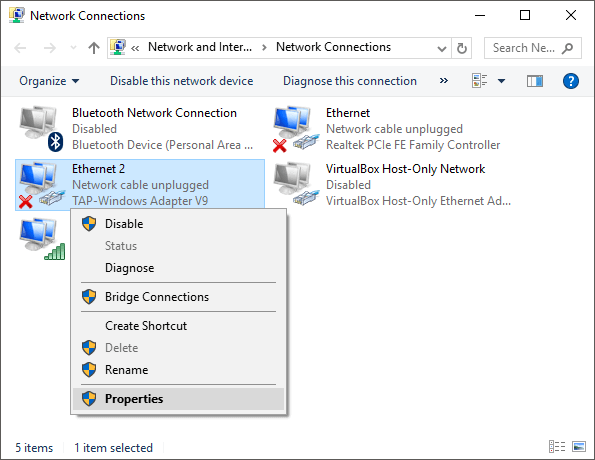
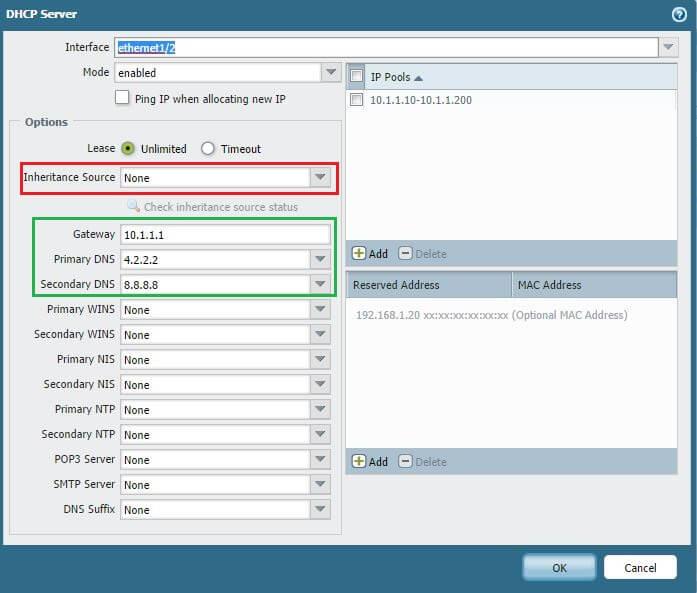
Po skonfigurowaniu zewnętrznego DNS błąd 812 połączenia VPN nie będzie się już pojawiał.
Rozwiązanie 2: Sprawdź ustawienia typu tunelu
Jeśli powyższe rozwiązanie nie działa dla Ciebie, możesz spróbować sprawdzić ustawienia typu tunelu.
Postępuj zgodnie z instrukcjami, aby to zrobić:

Powyższe kroki ustawią zasady sieciowe, a klient VPN zacznie działać poprawnie bez wyświetlania błędu połączenia 812 VPN .
Rozwiązanie 3: Skontaktuj się z administratorem sieci
Istnieje możliwość, że błąd VPN 812 , gdy nie masz wystarczających praw dostępu.
Najprostszym i bezpiecznym podejściem, a raczej najlepszym rozwiązaniem, jest skontaktowanie się z administratorem sieci i poproszenie go o pozwolenie na aktualizację.
Upewnij się, że wszystkie uprawnienia dotyczące uwierzytelniania sieciowego i protokołu są dokładne.
Rozwiązanie 4: Uzyskaj dostęp do klienta Microsoft VPN
Jeśli odkryjesz, że połączenie z Microsoft VPN jest domyślnie odrzucane podczas sprawdzania NAS (Network Attached Storage) w twoim systemie, prawdopodobnie pojawi się ten błąd 812 .
Aby rozwiązać problem z błędem 812 połączenia VPN , musisz uzyskać dostęp do serwera Microsoft w celu pomyślnego połączenia
Postępuj zgodnie z instrukcjami, aby to zrobić:

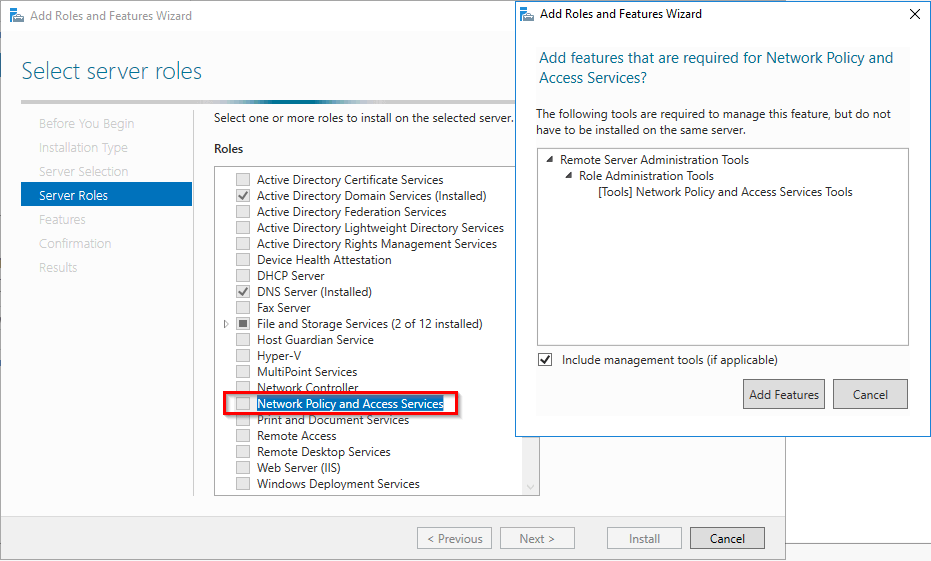
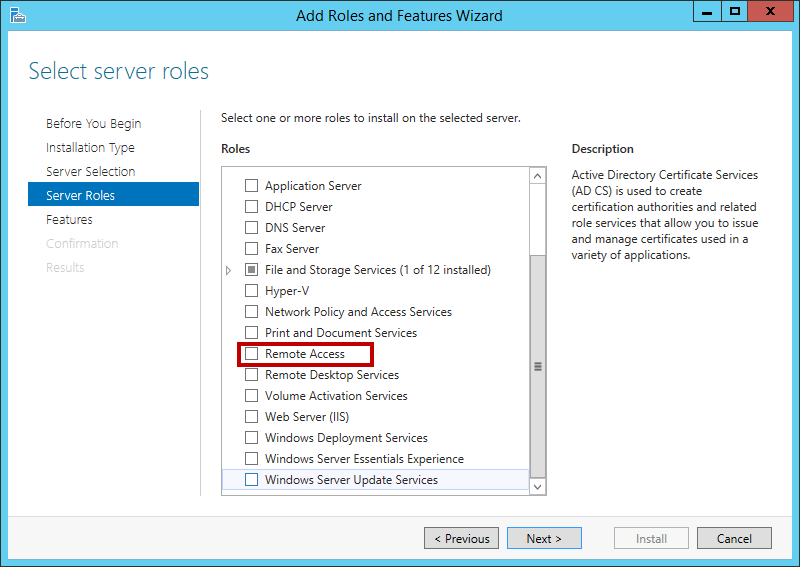

Teraz uruchom ponownie klienta VPN i sprawdź, czy błąd 812 został naprawiony, czy nie.
Rozwiązanie 5: Wybierz inny protokół
Wielu użytkowników powiedziało, że błąd połączenia VPN 812 występuje również podczas korzystania z uwierzytelnionego protokołu ustawionego przez NPS.
Rozwiązaniem jest utworzenie lub skonfigurowanie różnych protokołów, które są bezpieczniejsze, takich jak EAP lub MS-CHAPv2 , aby dopasować ustawienia po stronie klienta.
Rozwiązanie 6: Skontaktuj się z dostawcą VPN
Jeśli nadal napotykasz błąd 812 lub problem z VPN nie działa , musisz skontaktować się z dostawcą VPN.
Wszyscy dostawcy VPN mają listę typowych problemów, które występują wraz z ich rozwiązaniem. Jeśli więc nie możesz rozwiązać błędu VPN 812 , skontaktuj się z dostawcą VPN.
Rozwiązanie 7: Zmień/Przełącz na innego klienta VPN
Jeśli korzystasz z darmowej sieci VPN, istnieje możliwość, że regularnie będziesz mieć do czynienia z takim błędem VPN 812 .
Aby zapobiec maksymalizacji połączenia VPN i pozbyć się tych błędów, zaleca się zmianę klienta VPN lub przejście na niezawodny VPN.
Nie tylko zminimalizuje to szanse na pojawienie się tych błędów, ale także zapewni dostęp do bardziej stabilnego i bezpiecznego połączenia VPN.
Sprawdź stan swojego komputera/laptopa z systemem Windows
Cóż, jeśli zauważysz, że twój system operacyjny Windows działa wolno lub zawiesza się między zadaniami, zaleca się przeskanowanie systemu.
Wypróbuj narzędzie do naprawy komputera . To narzędzie jest w stanie naprawić różne problemy i błędy komputera, a także chronić i naprawiać pliki systemowe.
Jest łatwy w użyciu, wystarczy zeskanować to narzędzie, a reszta pracy zostanie wykonana automatycznie, dzięki czemu twoje występy będą jak nowe.
Pobierz narzędzie do naprawy komputera, aby Twój komputer był zdrowy
Końcowe przemyślenia
Chociaż błąd VPN 812 wydaje się skomplikowanym błędem VPN, ponieważ obejmuje protokół uwierzytelniania i ustawienia serwera.
Nie martw się, rozwiązania są dość łatwe do wykonania, o ile dokładnie przestrzegasz instrukcji, ponieważ wymaga to zmiany konfiguracji.
Oczekuje się, że spodobał Ci się ten artykuł i pomógł Ci łatwo rozwiązać problemy z błędami VPN.
Messenger nie może otworzyć załącznika lub linku? Dowiedz się, jak rozwiązać ten problem dzięki sprawdzonym krokom i wskazówkom.
Dowiedz się, jak szybko stworzyć grupę kontaktów w Outlook, aby efektywnie zarządzać swoimi wiadomościami e-mail. Oszczędzaj czas z naszą szczegółową instrukcją.
Dowiedz się, jak rozwiązać problem z błędem 740 żądana operacja wymaga podniesienia Windows 10 problemów z rozwiązaniami przedstawionymi w tym artykule.
Jeśli chcesz mieć większą kontrolę nad tym, które witryny próbują uzyskać dostęp na Twoim komputerze, oto jak skutecznie zarządzać uprawnieniami witryny w Microsoft Edge.
Poznaj najlepsze emulatory PS4 na PC, które pozwolą Ci grać w gry na konsole PlayStation 4 za darmo na komputerach z Windows.
Odkryj możliwe rozwiązania, aby naprawić błąd wyjątku nieznanego oprogramowania (0xe0434352) w systemie Windows 10 i 11 podany tutaj…
Jak usunąć animacje z prezentacji PowerPoint, aby dostosować ją do profesjonalnych standardów. Oto przydatne wskazówki.
Radzenie sobie z Wicked Whims, które nie działają w Sims 4. Wypróbuj 6 skutecznych rozwiązań, takich jak aktualizacja modów i więcej.
Odkryj jak naprawić problem z kontrolerem PS4, który się nie ładuje. Sprawdź 8 prostych rozwiązań, w tym testy kabli, portów oraz reset kontrolera.
Dowiedz się, jak naprawić Operacja nie zakończyła się pomyślnie, ponieważ plik zawiera wirusa Windows 11/10 i nie można otworzyć żadnego pliku…

![[NAPRAWIONO] Błąd 740 Żądana operacja wymaga podwyższenia systemu Windows 10 [NAPRAWIONO] Błąd 740 Żądana operacja wymaga podwyższenia systemu Windows 10](https://luckytemplates.com/resources1/images2/image-2122-0408150409645.png)





![Napraw kontroler PS4 nie ładuje się [8 łatwych ROZWIĄZAŃ] Napraw kontroler PS4 nie ładuje się [8 łatwych ROZWIĄZAŃ]](https://luckytemplates.com/resources1/images2/image-9090-0408151104363.jpg)
![Operacja nie została zakończona pomyślnie, ponieważ plik zawiera wirusa [NAPRAWIONO] Operacja nie została zakończona pomyślnie, ponieważ plik zawiera wirusa [NAPRAWIONO]](https://luckytemplates.com/resources1/images2/image-4833-0408151158929.png)